pr消除人声
大家有没有一个疑惑呢?在片场拍戏的时候我们用自己的手机拍摄的视频总会有嘈杂的声音。或者自己在拍视频的时候只想要视频的画面而不想要声音,我们该如何做呢?
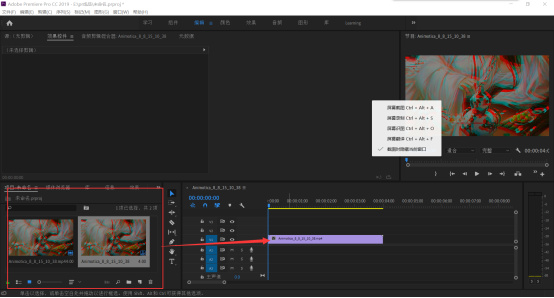
如何消除视频中的嘈杂人生?
大家有没有一个疑惑呢?在片场拍戏的时候我们用自己的手机拍摄的视频总会有嘈杂的声音。或者自己在拍视频的时候只想要视频的画面而不想要声音,我们该如何做呢?
在我们日常学习工作生活中,经常会使用到PR软件来剪辑视频素材。但是由于拍摄的视频原素材会收音到环境中的嘈杂人声,在给视频添加背景音乐后还是无法遮盖。下面小编就跟大家介绍一下如何来消除背景音乐中的嘈杂人声吧。
1.依据惯例,我们创建一个新的项目,导入好使用的视频素材。如图所示:

2.接下来,点击上方工具栏中的窗口选项,勾选基本声音。这时,会弹出来一个新的选项框。这就是我们的基本声音操作框了。如图所示:
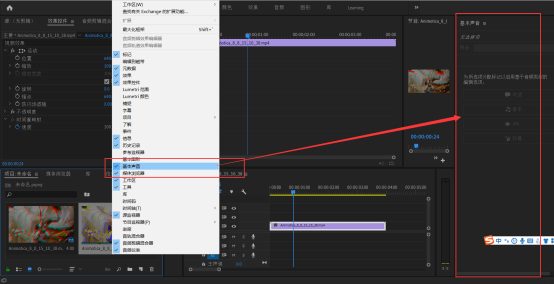
3.左侧窗口中点击【基本声音】中的选择音频类型的剪辑为【对话】。点击对话后,会出现操作选项。如图所示:
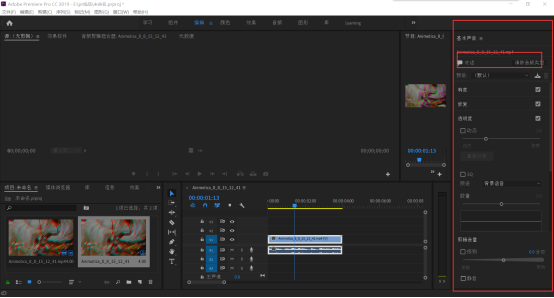
4.在对话窗口中,我们可以将【音频预设】设置为【播客语音】,将增强语音取消勾选就可以实现消除人声的目的啦。如图所示:
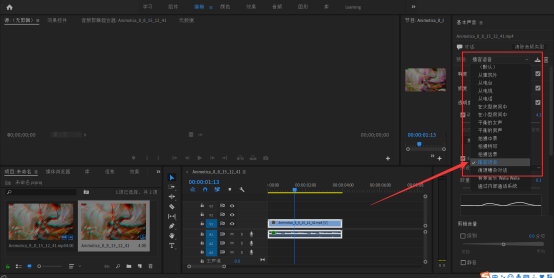
5.接下来我们接着编辑视频,最后,讲剪辑好的视频导出,就可以得到一份去除人声的视频啦!
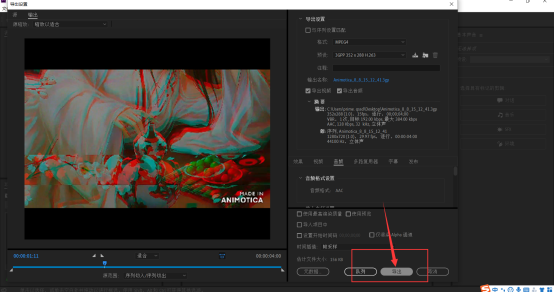
以上就是本次分享的全部内容啦,想学习更多pr相关视频,欢迎来【虎课网】。
本篇文章使用以下硬件型号;联想小新Air15;系统版本:win10:软件版本:Adobe Premiere Pro2019
pr消除人声保留背景音乐如何操作?
自己录制的小视频经常受场地的限制,漂亮的配色和风景确被嘈杂的人声直接拉低的视听感受,如何操作才能让pr消除人声保留背景音乐呢?今天小编就带大家一起来看看步骤吧!
1、打开AU,按住Ctrl+O键导入视频或直接双击文件窗口。
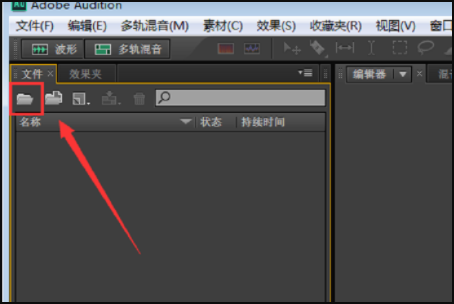
2、导入视频后在文件窗口会显示两个文件,一个是音频,一个是视频,直接点击文件窗口右上方的〖多轨混音〗。
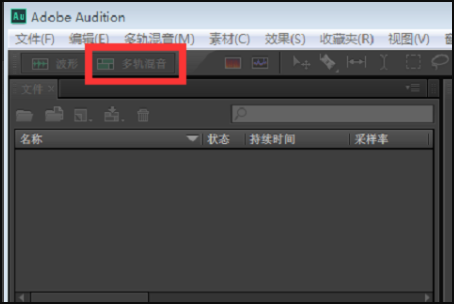
3、如果导入视频后提示:多轨混音项目没有激活。可以鼠标左键点击〖窗口—工作区—经典〗;
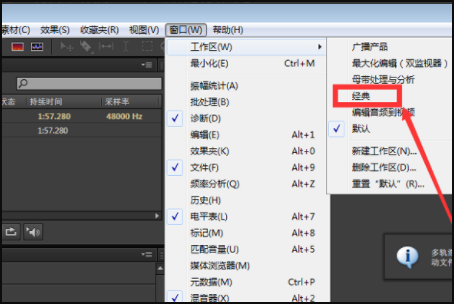
4、编辑好混音项目名称,文件存放位置后点击〖确定〗;
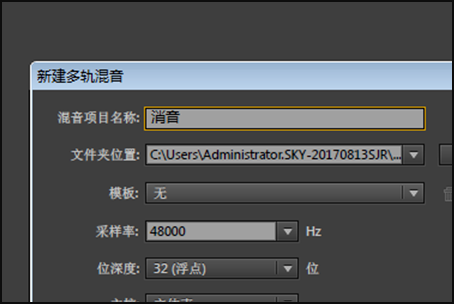
5、新建完成后,将文件窗口中的视频文件拖到轨道1的上方,拖动位置不要超过标刻有时间的位置,鼠标左键点击视频往左边拖,和音频的起始时间对齐;
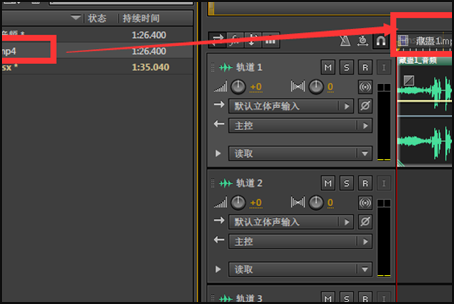
6、如果单击播放没有显示出视频,可以鼠标左键单击〖窗口—视频〗;
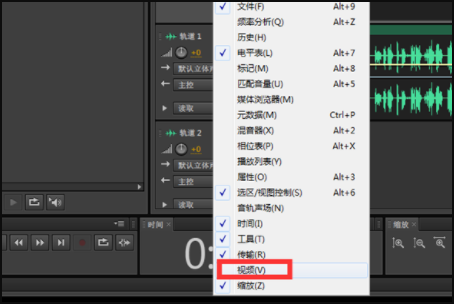
7、鼠标左键单击〖效果—立体声像—中置声道提取〗。

8、在组合效果预设下拉菜单中选〖人声移除〗,提取的频率范围选择〖男声或女声等〗,
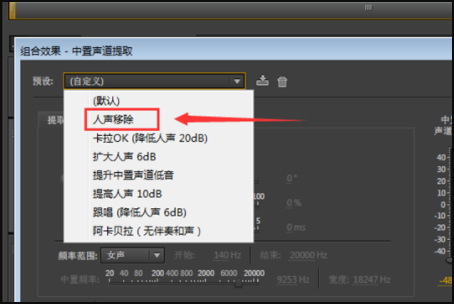
9、然后调节右侧〖中置声道电平〗和〖侧边声道电平〗的滑杆,带上耳机听人声移除后的效果。这个需要耐心,慢慢调节吧,选一个你认为最好的效果。按Ctrl+Z键可以取消上一步的操作。这个方法消掉的是整个音频的人声;
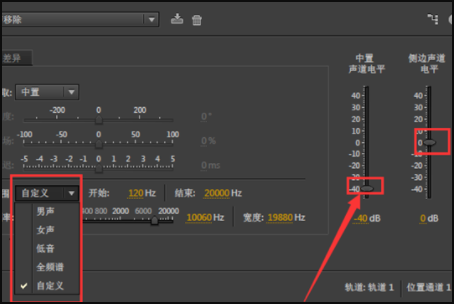
10、做完整个音频后就可以导出了。鼠标左键单击软件左上角的〖文件—导出—多轨混缩〗;

11、选好导出的音频格式(只能导音频),填写名称,选则存放位置,然后点〖确定〗。
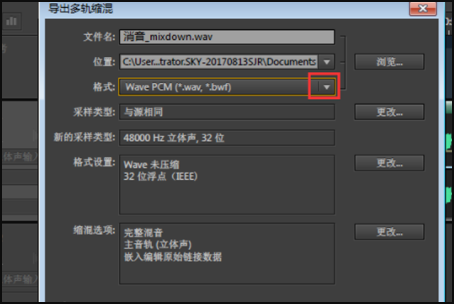
以上就是pr消除人声保留背景音乐的详细步骤了,你学会了吗?简答的操作就可以让视频直接提升好几个等级,这样的技巧可一定要学会哦!
本篇文章使用以下硬件型号:联想小新Air15;系统版本:win10;软件版本:pr(cc2020)。



